Huawei IDEOS X5 User Guide [nl]
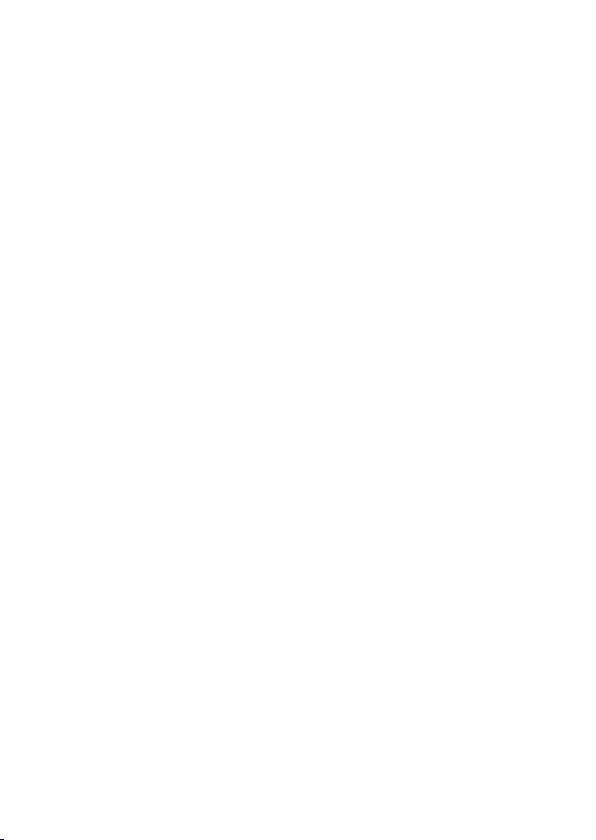
Gebruikershandleiding
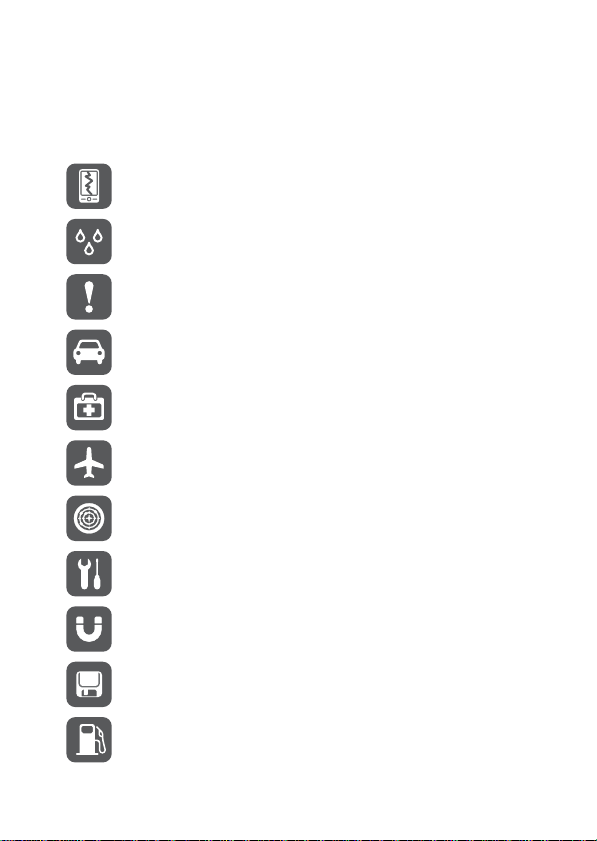
1 Eerst lezen voordat u verdergaat
1.1 Veiligheidsmaatregelen
Lees de veiligheidsmaatregelen zorgvuldig door om ervoor te zorgen d at de mobie le te lefoon
correct gebruikt wordt.
Sla en gooi niet met de mobiele telefoon en doorboor deze niet. Vermijd vallen,
samendrukken en buigen van de mobiele telefoon.
Gebruik de mobiele telefoon niet in vochtige omgevingen zoals de badkamer.
Zorg ervoor dat de mobiele telefoon niet wordt ondergedompeld of in vloeistof
wordt gewassen.
Schakel de telefoon niet in als het niet is toegestaan mobiele telefoons te
gebruiken of als de telefoonstoring of gevaar kan veroor zaken.
Gebruik de mobiele telefoon niet tijdens het rijden.
Volg de regels en voorschriften in ziekenhuizen en zorginstellingen strikt op.
Schakel de mobiele telefoon uit in de buurt van medische apparatuur.
Schakel de mobiele telefoon uit in het vliegtuig. Het apparaat kan storing op de
regelapparatuur van vliegtuigen veroorzaken.
Schakel de mobiele telefoon uit in de buu rt van elektronisc he app araten met h oge
precisie. De telefoon kan de werking van deze apparaten beïnvloeden.
Haal de mobiele telefoon of de accessoires niet uit elkaar. Alleen gekwalificeerd
personeel mag onderhoud aan de telefoon uitvoeren en de telefoon repareren.
Plaats de mobiele telefoon en de bijbehorende acce ss oires n iet in con tai ners met
een sterk elektromagnetisch veld.
Plaats geen magnetische opslagmedia in de buurt van de mobiele telefoon. De
gegevens op deze media kunnen worden gewist door de straling van de telefoon.
Plaats de mobiele telefoon niet in omgevingen met hoge temperat uren en gebru ik
de telefoon niet op locaties met ontvlambare gassen, zoals een benzinestation.
1
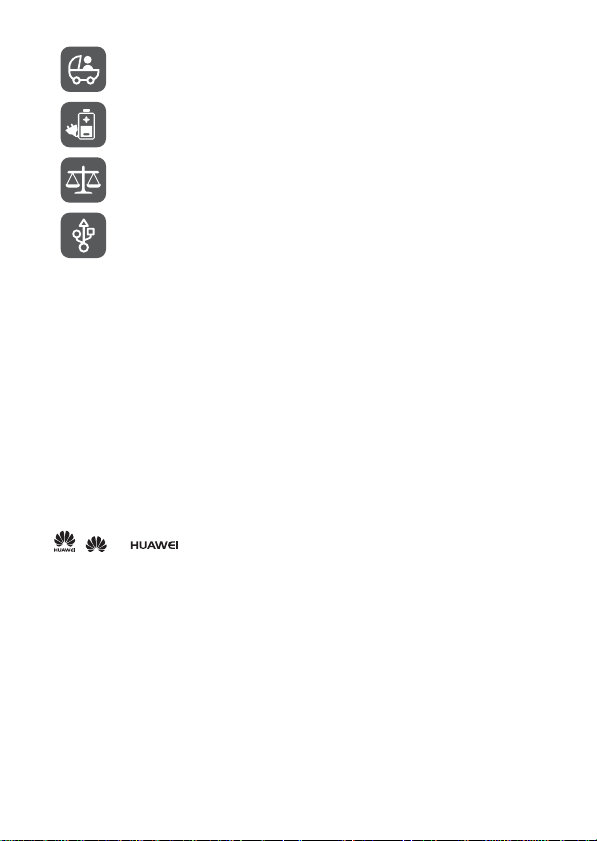
Houd de mobiele telefoon en de bijbehorende accessoires uit de buurt van
kinderen. Laat kinderen de mobiele telefoon niet gebruiken zonder begeleiding.
Gebruik alleen goedgekeurde accu's en opladers om het risico op explosies te
vermijden.
Wetten en voorschriften met betrekking tot het gebruik v an draadloze apparaten
dienen te worden opgevolgd. Respecteer de privacy en wettelijke rechten van
anderen bij gebruik van het draadloze apparaat.
Volg de relevante instructies van deze handleiding strikt op tijdens gebr uik van de
USB-kabel. Bij het nalaten hiervan, kan de mobiele telefoon of computer
beschadigd raken.
1.2 Juridische berichtgeving
Copyright © Huawei Technologies Co., Ltd. 2011. Alle rechten voorbehouden.
Geen enkel onderdeel van dit document mag in ge en enkele vorm of wijze worden ger eproduceerd
of gedistribueerd zonder voorafgaande schriftelijke toestemming van Huawei Tec hno logies Co .
Ltd.
Het product dat beschreven wordt in deze handleiding kan auteursrechtelijk besc hermde software
bevatten van Huawei Technologies Co., Ltd. en event ueel van a ndere lice nti everlen ers. K lanten
mogen deze software op geen enkele wijze reprod uceren , verd elen, w ijzigen , deco mpilere n,
ontmantelen, decoderen, uitpakken, reverse en ginee ring toe passe n, le asen, toewijzen of in
sublicentie geven, behalve indien dergelijke restricties toegelaten zijn door de toepa sselijke
wetgeving of indien dergelijke handelingen goedgekeurd werden doo r de respectie velijke
copyright-eigenaar onder licentie.
Handelsmerken en vergunningen
, en zijn handelsmerken of gedeponeerde handelsmerken va n Hu awe i
Technologies Co., Ltd.
Andere, hier vermelde handelsmerken en product- en bed rijfsna men z ijn het eigen dom van hu n
respectievelijke eigenaars.
Let op
Sommige functies van het product en haar accessoires als hierin beschrev en zijn afhan kelijk van
de geïnstalleerde software, mogelijkheden en instellingen van het plaatelijke netwer k en kun nen
wellicht niet geactiveerd zijn of beperkt zijn door plaa tselijke netwerkaanbieders of netwerk service
aanbieders. Daardoor kunnen de beschrijvingen die hie rin zijn opg enomen we llicht niet
overeenkomen met het product of de accessoires di e u heef t gekoc ht.
Huawei Technologies Co., Ltd behoudt zich het recht v oor om de inf orm atie of spe cifica ties
vermeld in deze handleiding zonder voorafgaande ke nnisgev ing te wijzigen .
Huawei Technologies Co., Ltd is niet verantwoordelijk voor de wettigheid en kwaliteit van elk
product dat u uploadt of downloadt via deze mobiele telefoon, inclusief, maar niet be perkt tot, tekst,
2
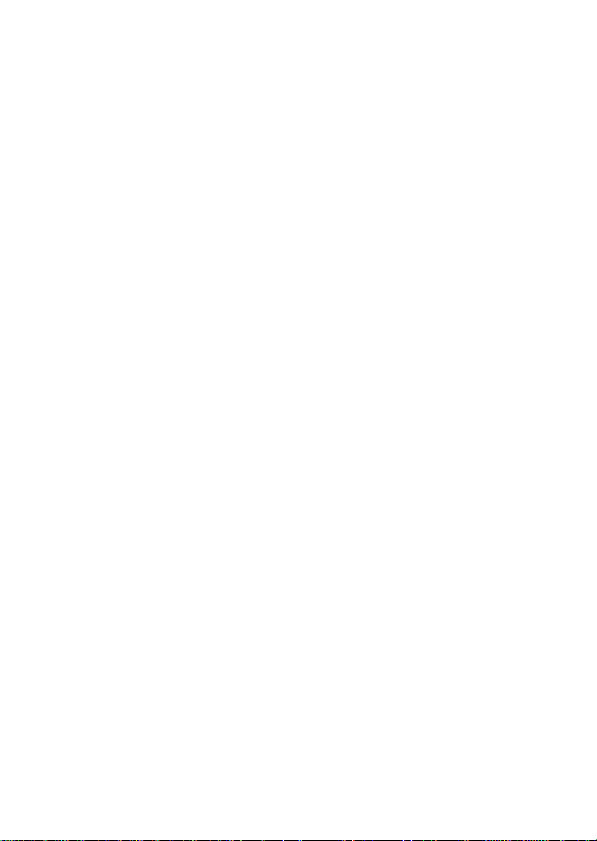
afbeeldingen, muziek, film en niet ingebouwde software met auteursrechtelijke bes cherming. Alle
gevolgen die uit de installatie of het gebruik van de voorgaa nde produ cten o p deze mob iele
telefoon voortkomen zullen door uzelf gedragen worden .
GEEN GARANTIE
DE INHOUD VAN DEZE HANDLEIDING WORDT IN DE HUIDIGE STAAT GELEVERD.
BEHALVE WAAR VEREIST DOOR DE TOEPASSELIJKE WETGEVING GEEN ENKELE
GARANTIE GEGEVEN VAN WELKE AARD DAN OOK, EXPLICIET NOCH IMPLICIET,
INCLUSIEF MAAR NIET BEPERKT TOT, DE IMPLICIETE GARANTIES VAN
VERKOOPBAARHEID EN GESCHIKTHEID VOOR EEN BEPAALD DOEL, MET BETREKKING
TOT DE NAUWKEURIGHEID, BETROUWBAARHEID OF DE INHOUD VAN DEZE
HANDLEIDING.
HUAWEI TECHNOLOGIES CO., LTC ZAL IN GEEN GEVAL AANSPRAKELIJK ZIJN VOOR
SPECIALE, INCIDENTELE OF GEVOLGSCHADE, WINSTVERLIES, ZAKELIJK VERLIES,
VERLIES VAN OMZET, GEGEVENS, GOODWILL OF VERWACHTE SPAARTEGOEDEN TOT
ZOVER DE WET DIT TOESTAAT.
Import- en exportvoorschriften
Klanten moeten alle toepasselijke export- en importwetten en regelgeving naleven en moeten alle
noodzakelijke overheidsvergunningen en licenties aanvragen om het product dat vermeld word t in
deze handleiding, inclusief de software en de technis che gegeve ns, te ex porteren , herexpor teren
of te importeren.
3
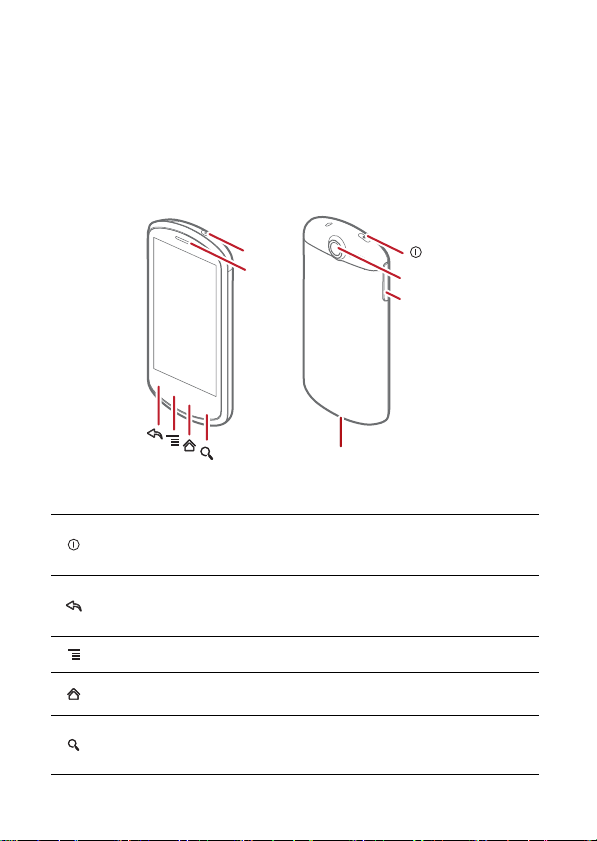
2 Uw mobiele telefoon leren kennen
2.1 Overzicht mobiele telefoon
2.1.1 Telefoon in een oogopslag
■ Aantekening:
Alle afbeeldingen in deze handleiding zijn alleen ter referentie. Het werkelijke uiterlijk en de
weergave van functies zijn afhankelijk van de mobiele telefoon die u hebt aangeschaft.
Aansluiting
oortelefoon
Luidspreker
Poort voor opladen / gegevens
2.1.2 Belangrijke functies binnen handbereik
• Druk op de aan / uit toets van uw mobiele telefoon.
• Houd ingedrukt om het
• Druk hierop om het scherm te ontgrendelen als uw mobiele telefoon actief is.
• Tik hierop om naar het vorige scherm te gaan.
• Tik hierop om actieve toepassingen te beëindigen.
• Tik hierop om het toetsenbord te verbergen.
Tik hierop om het menu te openen op een actief scherm.
• Tik hierop om terug te gaan naar het startscherm.
• Aangeraakt houden om de meest recentelijk gebruikte toepass ingen te tonen.
• Tik hierop om Google Search te openen om uw mobiele telefoon en het web te
doorzoeken.
• Aangeraakt houden om Google Search via spraak te opene n.
Telefoonopties
menu te openen.
Camera
Volumetoets
4
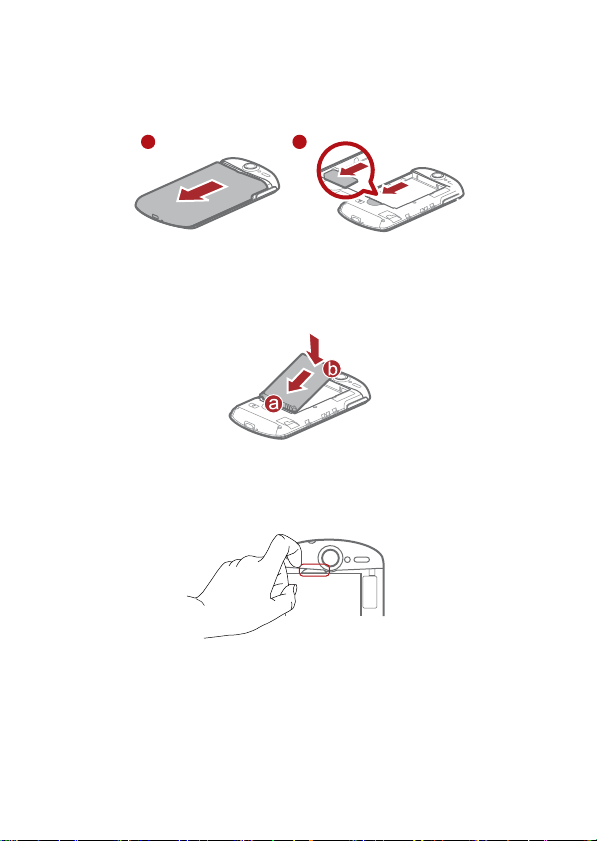
2.2 Uw mobiele telefoon instellen
2.2.1 Plaatsen van de SIM-kaart
Het plaatsen van de SIM-kaart bestaat uit tw ee stap pen:
1 2
1. De batterijklep verwijderen.
2. De SIM-kaart plaatsen.
2.2.2 De accu plaatsen
1. Haak de hoek met het etiket a (met de contactpunten) in het uiteinde van de batterijhou der.
2. Druk de kant met etiket b naar beneden totdat de batterij stevig op zijn plek klikt.
2.2.3 De batterij verwijderen
gebruik geen scherpe voorwerpen om de batterij te verwijder en. Hie rdoor k unt u de batterij
doorboren, waardoor er batterijzuur kan uit lopen .
2.2.4 De accu opladen
Voordat u de accu gaat opladen, moet u controleren of de accu correc t in uw telefoon is geplaat st.
5

1. Verbind de USB-kabel die met uw mobiele telefoon werd meegeleverd met de oplader.
2. Verbind de USB-kabel met uw mobiele telefoon. Plug daarna de co nnector van de lader in een
stopcontact. De telefoon zal gaan opladen.
Als uw mobiele telefoon is opgeladen als deze aan s taat zal h et a ccu pic togra m op de
berichtenbalk de status van het opladen to nen. A l s het pic togr am va n de acc u veran dert in
geeft dit aan dat uw mobiele telefoon volledig is opgeladen.
Status indicator
De kleur van de status indicator toont de accu s tatus va n uw mobiele telef oon.
Statuslampje
Groen: Volledig opgeladen (indien aangesloten op lader).
Oranje: Opladen (indien aangesloten op lader).
Rood: Accu bijna leeg.
2.2.5 Belangrijke informatie over de accu
• Als de accu gedurende langere tijd niet is gebruikt kan het wellicht zo zijn dat u uw mobiele
telefoon niet direct aan kunt zetten nadat u he t opladen van de ac cu bent gestart. L aat de accu
een paar minuten opladen terwijl de telefoon is uitgeschakeld vooraleer u uw telefoo n opnieuw
aan probeert te zetten.
• De accu zal eerder leegraken dan voorheen. Als de accuduur aanzienlijk korter wordt dan
voorheen nadat deze juist is opgeladen, vervangt u de accu doo r een nieuwe van hetzelfde
type.
• Het gebruik van dataservices vraagt veel energie van de accu en zal de levensduur van de
accu verlagen.
• De tijd die nodig is om de accu op te laden is afhankelijk van de omgevingstemperatuur en
van hoe oud de accu reeds is.
6
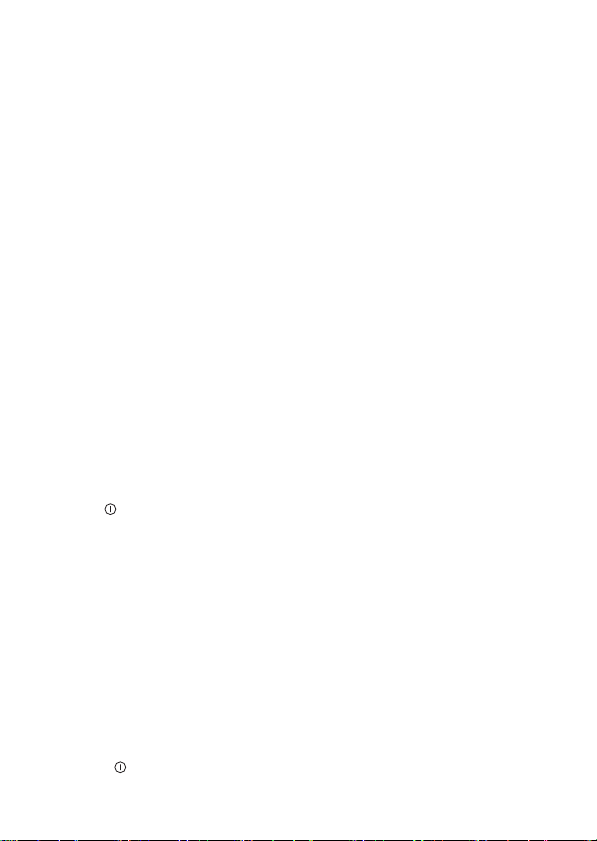
• Als het stroomniveau van de accu laag is zal de telefoon een alarm afsp elen en e en me lding
tonen. Als de accu bijna leeg is zal uw telefoon zichzelf automa tisch uitschakelen.
2.2.6 Besparingstips voor de accu
Hoe lang de accu werkt is afhankelijk van het n etwerk w aarmee u een verbind ing maakt en h oe u
uw mobiele telefoon gebruikt.
Probeer het volgende om accuvoeding te besparen:
• Als u geen 3G-diensten nodig hebt, stelt u uw mobiele telefoon in om te verbinden met een
2G-netwerk:
• Als uw mobiele telefoon niet in gebruik is, schakel dan het scherm uit.
• Stel de tijdsduur in waarna de verlichting van het scherm wordt uitgeschakeld als u uw
telefoon niet gebruikt:
• Verlaag de helderheid van het scherm.
• Steek de AC-adapter van je mobiele telefoon wanneer mogelijk in een stopcontact.
• Zet Bluetooth uit als u dit niet gebruikt. Maak uw telefoon alleen zichtbaar voor andere
Bluetooth-apparaten wanneer u een Bluetooth-verbind in g wilt maken:
• Schakel Wi-Fi uit als u dit niet gebruikt:
• Schakel uw telefoonverbinding met GPS-satellieten uit als u de verbinding niet gebruikt:
• Verlaag het volume.
• Sluit programma's die veel energie verbruiken als u deze niet gebruikt.
• Schakel de gegevensservice uit
2.3 Uw mobiele telefoon in- of uitschakelen
2.3.1 Uw mobiele telefoon aanzetten
Druk op . De eerste keer dat u dit doet, wordt u gevraagd op uw acc ount in t e loggen e n uw
mobiele telefoon in te stellen.
■ Aantekening:
Wanneer de bescherming via een persoonlijk identificatienummer (PIN) op uw mobiele telefoon is
ingeschakeld, moet u eerst de PIN invullen voordat u de mobiele telefoon gebruikt.
2.3.2 Uw mobiele telefoon instellen
De eerste keer dat u uw mobiele telefoon aanzet, v ersc hijnt een in stallati e-wiza rd me t inst ructie s
om uw telefoon in te stellen.
De setup wizard helpt u om:
• Meer te weten te komen over uw mobiele telefoon.
• Uw account aan te maken of uzelf daarop in te loggen.
• Eerste beslissingen te nemen over hoe u uw mobiele telefoon wilt gebruiken.
2.3.3 Uw mobiele telefoon uitzetten
1. Houd ingedrukt om het
Telefoonopties
menu te openen.
7
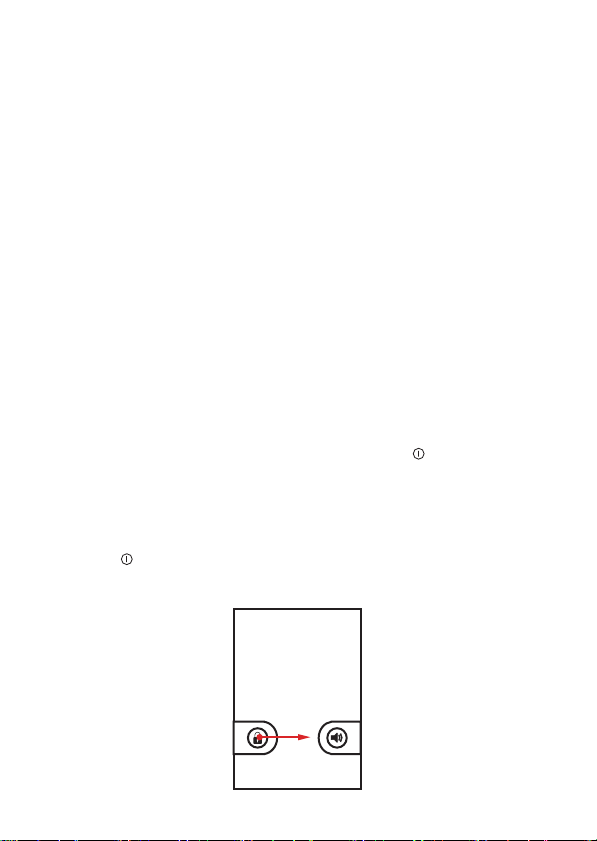
2. Raak
Uitschakelen
3. Raak OK aan.
aan.
2.4 Het gebruik van het touchscreen
2.4.1 Het gemak van het tiptoetsenscherm binnen handbereik
•
Aanraken
: Druk met je vingertop op een gewenst onderdeel om je selectie te bevestigen of een
toepassing te starten.
•
Aanraken en aangeraakt houden
telefoon reageert. Je kunt het scherm bijvoorbee ld altijd aanraken en aangeraa kt houden om
het optiemenu van het actieve scherm te openen.
•
Schuiven
•
: Schuif met je vingertop verticaal of horizontaal over het scherm.
Slepen
: Houd je vinger op het gewenste onderdeel. Sleep da arna het onderdeel naar elk deel
van het beeldscherm om het onderdeel te verplaatsen. Je kunt een pictogram bijvoorbeeld op
het scherm slepen om deze te verplaatsen of te w issen.
: Houd het beeldscherm aangeraakt totdat je mobi ele
2.4.2 Het scherm van uw mobiele telefoon draaien
De oriëntatie van de meeste schermen zal met de telefoon meed raaie n als u het va n
rechtopstaande stand naar liggende stand d raait.
2.5 Het beeldscherm vergrendelen en ontgrendelen
2.5.1 Het beeldscherm vergrendelen
• Wanneer uw mobiele telefoon is ingeschakeld, drukt u op de toets om het beeldscherm
te vergrendelen. Wanneer het beeldscherm vergrendeld is, kunt u nog steeds berichten en
oproepen ontvangen.
• Als u de telefoon een tijdje met rust laat, wordt het scherm automatisch vergrendeld.
2.5.2 Het scherm ontgrendelen
1. Druk op om het scherm tot leven te brengen.
2. Sleep het slotpictogram van links naar rechts om het scherm te ongrendelen.
8
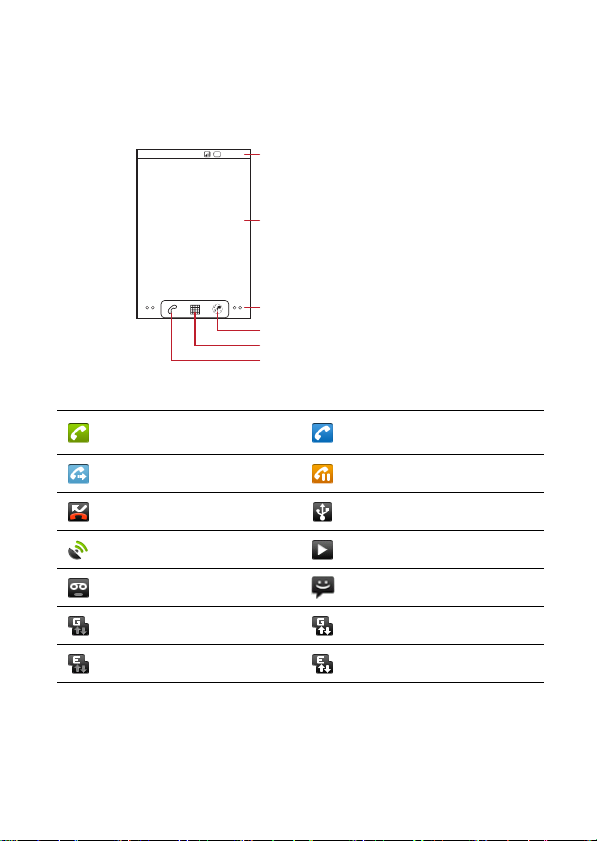
■ Aantekening:
Als u een ontgrendelpatroon hebt ingesteld zult u gevraagd worden dit patroon op het scherm te
tekenen om het vervolgens te ontgrendelen.
2.6 Startscherm
10:23 AM
Berichtenbalk:
Geeft de herinneringen en status
pictogrammen weer vna uw telefoon. Naar
beneden slepen om het berichtenpaneel
te openen.
Weergave gebied:
Toont het gebruik en weergave gebied
van uw telefoon.
Interface wisselstippen:
Geef links of rechts het aantal schermen
weer. Raak de linker of rechter stippen aan
om tussen de scherm te wisselen.
Aanraken om de browser te openen.
Aanraken om al uw applicaties te bekijken.
Aanraken om de telefoon applicatie te openen.
2.6.1 Melding- en statuspictogrammen
Oproep in behandeling
Oproep in behandeling met gebruik
van Bluetooth apparaat
Oproep doorschakelen naar Oproep in de wacht
Gemiste oproep Verbonden met een pc
GPS verbonden Muziek wordt afgespeeld
Nieuwe voicemail Nieuw bericht
GPRS verbonden GPRS in gebruik
EDGE verbonden EDGE in gebruik
2.6.2 Meldingenpaneel
Uw mobiele telefoon zal u een melding geven als u een n ieuw bericht hebt o ntvangen of als er een
afspraak gepland staat. Het meldingenpaneel zal u tevens info rmer en over de alarmen e n
instellingen, bijvoorbeeld als
zien wie de draadloze netwerkaanbieder is of om een beric ht, h erinnerin g of afspr aak te bekijken .
Oproep doorschakelen
actief is. Open het meldingenpaneel om te
9
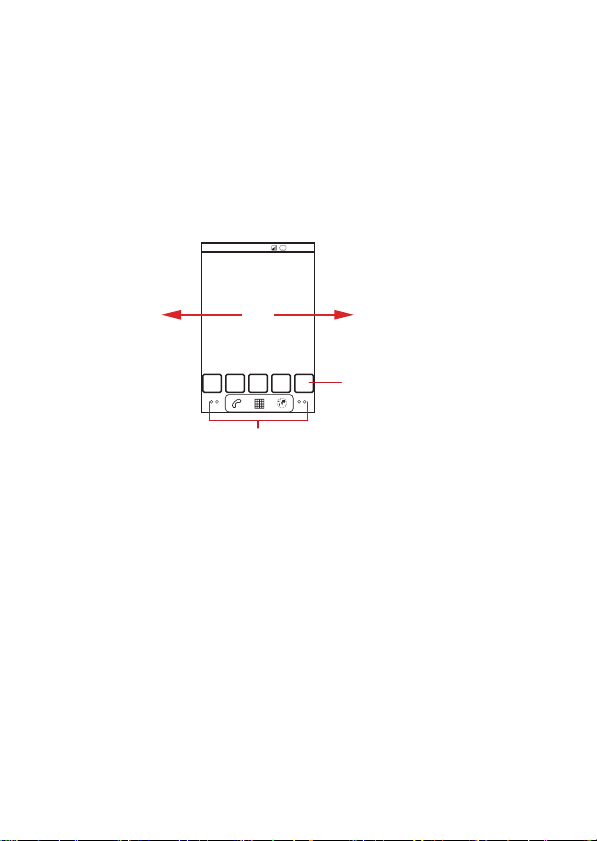
Het meldingenpaneel openen
1. Wanneer op het meldingenpaneel een nieuw meldingenpictogram verschijnt, houd het
meldingenpaneel dan ingedrukt en schuif naar beneden om het meldingenpaneel te openen.
2. Je kunt de volgende handelingen uitvoeren op het berichtenpaneel:
• Tik op een melding om de gerelateerde toepassing te openen.
• Tik op
Wissen
om alle meldingen te wissen.
Het meldingenpaneel sluiten
Houd de onderkant van het paneel ingedrukt. Tik daarna omhoo g om te slu iten .
2.6.3 Andere onderdelen op het startscherm bekijken
10:23 AM
Houd de kleine stippen aangeraakt om thumbnails op het
startscherm en haar onderliggende functies te openen.
Beweeg uw vinger naar
links of rechts op het
startscherm.
Raak een thumbnail aan
om het startscherm of
haar onderliggende
functies te openen.
2.6.4 Het startscherm aanpassen
Een nieuw scherm-item toevoegen
1. Houd een leeg gebied op het startscherm aangeraak t totdat het
menu wordt getoond.
Toevoegen aan startpagina
2. Selecteer een item om toe te voegen aan het sta rtscherm.
Een item op het scherm verplaatsen
1. Houd het pictogram op de startpagina ingedrukt totdat het pictog ram groter wordt en de
telefoon gaat trillen.
2. Versleep het pictogram zonder uw vinger op te tillen naar de gewenste positie op het scherm,
en laat het vervolgens los.
Een item op het scherm verwijderen
1. Houd het pictogram op de startpagina ingedrukt totdat het pictog ram groter wordt en de
telefoon gaat trillen.
2. Versleep het item zonder uw vinger op te tillen naar de prullenbak. Het item en de prullenba k
worden dan rood, wat betekent dat het item klaar is om te worden verwijd erd.
3. Laat het item los om het van het hoofdscherm te verwijderen.
10
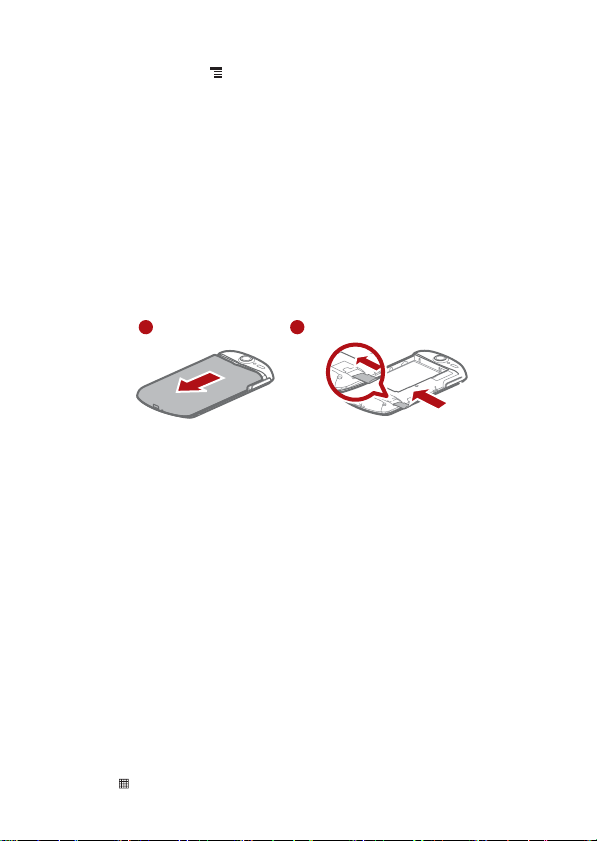
2.6.5 De achtergrond wijzigen
1. Raak op het startscherm aan en vervolgens
2. Doe het volgende:
• Raak
Interactieve achtergronden
stellen als achtergrond.
• Raak
Galerij
• Raak
achtergrond.
aan om een afbeelding te selecteren en deze in te stellen als achtergrond.
Achtergronden
aan om een afbeelding te selecteren en deze in te stellen als
Achtergrond
aan om een afbeelding te selecteren en deze in te
.
2.7 Een microSD kaart gebruiken
2.7.1 Plaatsen van de microSD-kaart (optioneel)
Uw mobiele telefoon is reeds uitgerust met eMMC kaa rt met een grote hoeve elheid geheugen. Als
u het telefoongeheugen wilt uitbreiden kunt u te ven s een micr oSD- ka art plaa tsen.
1 2
1. De batterijklep verwijderen.
2. Plaats de microSD-kaart in het kaartslot zoals afgebeeld .
2.7.2 De microSD-kaart als USB-massaopslag gebruiken
Om al uw favoriete muziek en foto's vanaf u w pc na ar de microS D-ka art v an uw mob iele t elefoon
over te zetten, moet u de microSD-kaart als de massaops lag inst ellen.
1. Sluit uw mobiele telefoon via de USB-kabel op uw pc aan. Uw pc zal de MicroSD- kaart
herkennen als verwisselbare schijf.
2. Open het toepassingsmenu en raak vervolgens
3. Raak
USB-opslag inschakelen
bevestigen dat u bestanden wilt over zetten.
U kunt nu bestanden vanaf uw computer naar de mic roSD-ka art v an uw mobiele tele foo n
overzetten.
■ Aantekening:
Wanneer uw microSD-kaart als de USB massaopslag is inges teld, gebruikt uw mobiele telefoon
deze kaart niet als geheugenruimte. Uw computer geeft aan hoe u de USB-massaopslag op een
veilige manier kunt verwijderen (dat is overigens uw mobiele telefoon) wanneer u klaar bent met
het overzetten van uw bestanden.
aan in het dialoogvenster dat wordt geopend om te
2.7.3 De microSD kaart verwijderen
1. Tik op >
Instellingen
.
USB-verbinding
aan.
11
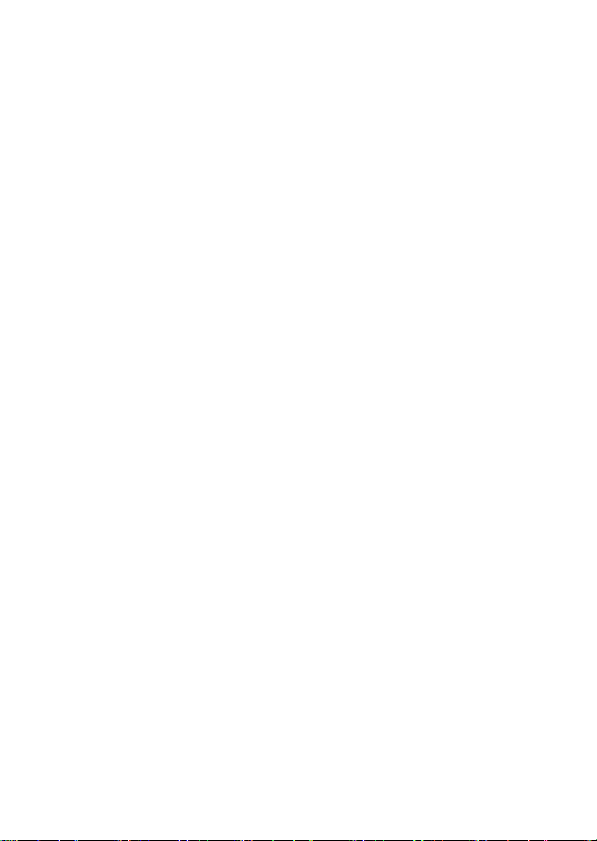
2. Scroll naar beneden en tik vervolgens op
3. Verwijder de microSD-kaart voorzic htig.
SD-kaart en geheugen
>
SD-kaart ontkoppelen
.
12

3 Bellen
Om te bellen kunt u een telefoonnummer draaien of een nummer uit uw contactenlijst kiezen, op
een webpagina of in een document. Tijdens een telefoongesprek kunt u telefoonoproepen
beantwoorden of deze naar uw voicemail doorsturen. J e kunt ook telefoongesprekken met
meerdere deelnemers voeren.
3.1 Een gesprek starten
Om een gesprek te starten kunt u gebruikmaken van de toe passing
Contacten
of het
Gesprek
kiezen.
Tijdens een gesprek kunt u op de toetsen drukken om naar het startscherm terug t e keren en
andere functies te gebruiken. Om terug naar het belscherm te gaan schuift u de berichtenbalk naar
beneden en tikt u op
■ Aantekening:
Blokkeer de microfoon onderaan uw telefoon niet als u wilt dat mensen u horen praten.
Huidige oproep
.
3.1.1 Een oproep starten met de Telefoon toepassing
1. Tik op >
Als u reeds werkt met
2. Raak de geschikte numerieke toetsen aan om het telefoonnummer in te voeren.
3. Tik op om het gesprek te starten.
Tijdens een gesprek tikt u op
Telefoon
om het scherm voor het draaien van een nummer te openen.
Contacten
of
Gesprek
, tik dan het tabblad
Toetsenblok
om andere nummers in te voeren.
3.1.2 Een oproep starten vanuit Contacten
1. Tik op >
Als u reeds werkt met
2. Druk in de lijst op de contactpersoon die u wilt bellen.
3. Tik op om het telefoonnummer te bellen.
Contacten
om de contactenlijst te tonen.
Telefoon
of
Gesprek
, tik dan het tabblad
3.1.3 Een oproep starten vanuit Gesprek
1. Als u reeds werkt met
2. Tik op rechts van de invoer in het oproeplogboek om het nummer te belle n.
★ Tip:
Als u een lege invoer aangeraakt houdt zal het optiesmenu geopend worden.
Contacten
of
Telefoon
, tik dan het tabblad
Telefoon
Telefoon
Contacten
Gesprek
of een nummer uit
aan.
aan.
aan.
3.2 Een oproep beantwoorden of weigeren
3.2.1 Een inkomende oproep beantwoorden
Wanneer u een oproep ontvangt, wor dt het sc herm met inko mende oproep en geopend met bellerid en aanvullende informatie over de beller die u in
Sleep het naar rechts om de oproep te beantwoor den.
Contacten
hebt ingevuld.
13
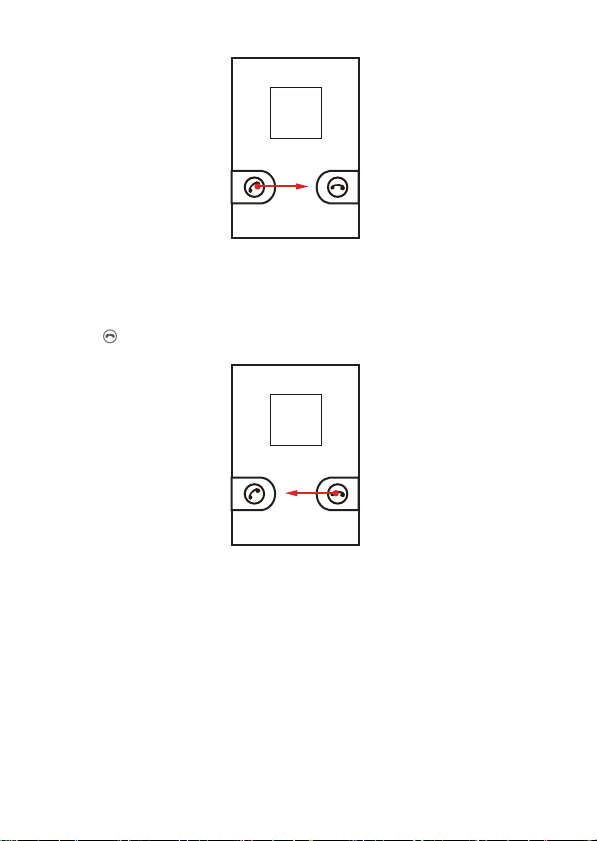
3.2.2 Een oproep beëindigen
Tijdens een oproep tikt u op
Beëindigen
om op te hangen.
3.2.3 Een inkomende oproep weigeren
Sleep de naar links om de oproep te weigeren.
3.3 Andere handelingen tijdens een oproep
3.3.1 Een groepsgesprek starten
Als u een nieuwe oproep ac cepteert wannee r u reeds aan h et bellen bent, kunt u verbindin g maken
met het tweede gesprek terwijl u het eerste gesprek tevens behoudt. Deze functie wordt ook wel
groepsgesprek genoemd. U kunt ook een groepsgespre k met meer dere belle rs starten.
■ Aantekening:
Neem contact op met uw netwerkaanbieder om erachter te komen of groepsgesprekken worden
ondersteund en zo ja, hoeveel personen eraan kunnen deelnemen.
1. Om een groepsgesprek te starte n draait u het telefoo nnummer van de eerste ontvang er.
Nadat u verbinding hebt gemaakt met de eer ste ontvanger behoudt u deze verbinding en t ikt u
op
Oproep toevoegen
14
.
